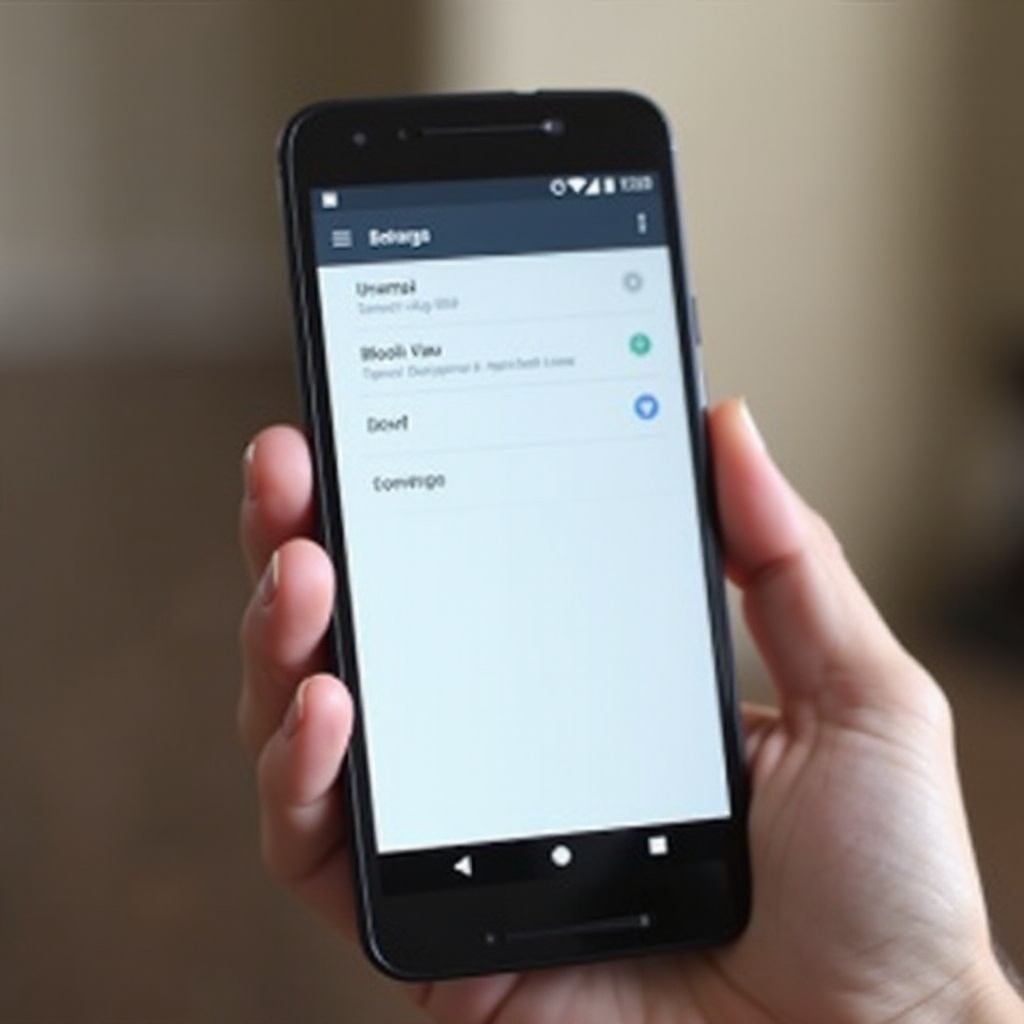Wprowadzenie
Jako użytkownik MacBooka można często napotkać problem polegający na tym, że urządzenie nie przechodzi w tryb uśpienia po zamknięciu pokrywy. Ten pozornie prosty problem może prowadzić do znacznego wyczerpania baterii i potencjalnego przegrzewania się, zakłócając tym samym Twoją rutynę i produktywność. Zrozumienie tego problemu i nauka skutecznego rozwiązywania problemów jest kluczowe dla płynnego działania. W tym przewodniku zgłębiamy powody, dla których Twój MacBook może pozostać aktywny i jak skutecznie rozwiązać ten problem. Na końcu tego artykułu będziesz mieć podejście krok po kroku, aby zapewnić, że Twój MacBook bezproblemowo powróci do swoich zwykłych nawyków oszczędzania energii.

Zrozumienie trybu uśpienia MacBooka
Tryb uśpienia to tryb oszczędzania energii, który pozwala MacBookowi oszczędzać energię, gdy nie jest aktywnie używany. Zazwyczaj uruchamiany po zamknięciu pokrywy lub po okresie bezczynności, ta funkcja pozwala na szybkie wznawianie zadań bez nadmiernego zużycia baterii. Jednak gdy ta funkcjonalność zawodzi, identyfikacja przyczyny staje się kluczowa w rozwiązywaniu problemów i naprawianiu problemu.
Typowe przyczyny braku uśpienia MacBooka
Różne czynniki mogą zakłócać zdolność MacBooka do przechodzenia w tryb uśpienia po zamknięciu pokrywy.
Aktualizacje oprogramowania i błędy
Podczas gdy aktualizacje oprogramowania mają na celu poprawę wydajności, mogą czasem wprowadzać nieoczekiwane błędy. Po aktualizacji systemu operacyjnego MacBooka niektóre wewnętrzne kody mogą wpływać na funkcję uśpienia, utrzymując laptopa w stanie aktywnym nawet po zamknięciu pokrywy.
Ustawienia niestandardowe i preferencje
Niestandardowe ustawienia zasilania, takie jak wybudzanie na potrzeby dostępu do sieci lub skonfigurowane udostępnianie ekranu, mogą sprawić, że MacBook pozostanie aktywny pomimo zamknięcia pokrywy.
Urządzenia peryferyjne i zewnętrzne monitory
Urządzenia zewnętrzne, w tym urządzenia peryferyjne USB lub monitory HDMI, mogą uniemożliwiać MacBookowi przejście w tryb uśpienia, wysyłając sygnały, które zastępują polecenie uśpienia wywołane przez zamknięcie pokrywy.

Dostosowywanie preferencji systemowych
Aby rozwiązać problem z brakiem uśpienia MacBooka, konieczne jest zbadanie i dostosowanie preferencji systemowych, które wpływają na zachowanie trybu uśpienia.
- Otwórz Preferencje systemowe: Kliknij menu Apple i wybierz „Preferencje systemowe”.
- Uzyskaj dostęp do ustawień oszczędzania energii: Kliknij „Bateria” lub „Oszczędzanie energii”, w zależności od wersji macOS.
- Zmodyfikuj ustawienia uśpienia: Upewnij się, że opcje takie jak „Wybudzanie na potrzeby dostępu do sieci” są wyłączone, i ustaw, aby ekran wyłączał się po rozsądnym czasie.
- Sprawdź ustawienia udostępniania: Przejdź do „Preferencje systemowe” > „Udostępnianie” i wyłącz funkcje takie jak „Udostępnianie ekranu” i „Udostępnianie plików”.
Te dostosowania pomogą dostosować ustawienia systemowe do oczekiwanego zachowania trybu uśpienia.
Inspekcja podłączonych urządzeń i peryferiów
Wyobraź sobie swojego MacBooka jako centralny węzeł połączony z różnymi urządzeniami zewnętrznymi. Czasami te urządzenia peryferyjne uniemożliwiają laptopowi przejście w tryb uśpienia, nawet po zamknięciu pokrywy.
- Odłącz niepotrzebne urządzenia peryferyjne: Usuń wszystkie urządzenia sterowane przez USB, zewnętrzne dyski twarde i monitory.
- Sprawdź aktywne procesy: Użyj aplikacji „Monitor aktywności”, aby zidentyfikować aplikacje powiązane z tymi urządzeniami peryferyjnymi, które mogą być nadal aktywne, uniemożliwiając przejście w tryb uśpienia.
Zarządzanie połączeniami peryferyjnymi może skutecznie kontrolować zdolność MacBooka do przechodzenia w tryb uśpienia.
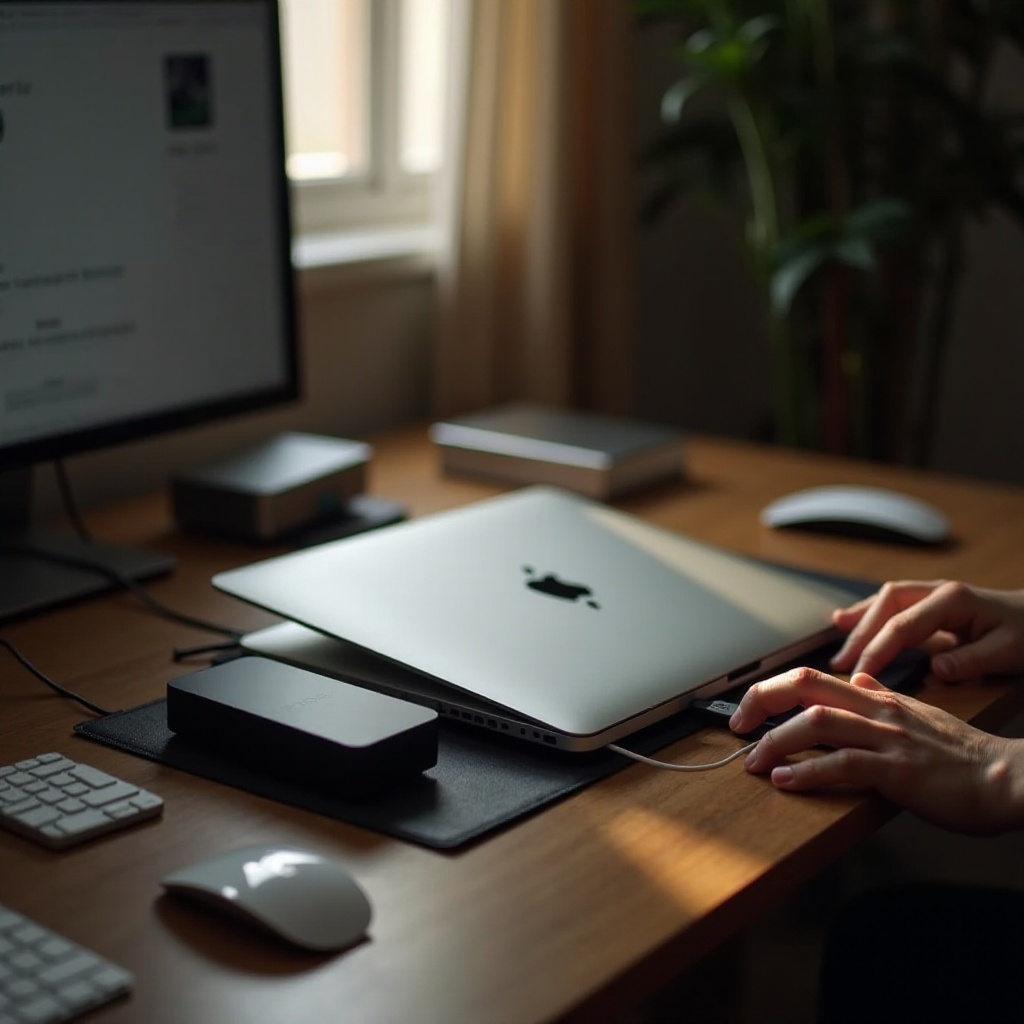
Rozwiązywanie problemów z oprogramowaniem
Czasami przyczyną nieoczekiwanego zachowania MacBooka są usterki oprogramowania. Oto kilka rozwiązań:
Aktualizowanie macOS i aplikacji
- Zaktualizuj macOS: Przejdź do menu Apple, wybierz „Preferencje systemowe” > „Aktualizacje oprogramowania” i zainstaluj dostępne aktualizacje.
- Zaktualizuj aplikacje: Otwórz App Store, przejdź do zakładki „Aktualizacje” i zaktualizuj wszystkie aplikacje.
Częste aktualizacje zapewniają, że Twój MacBook jest wolny od błędów wpływających na tryb uśpienia.
Resetowanie SMC (System Management Controller)
SMC kontroluje kilka funkcji sprzętowych, a jego zresetowanie często może rozwiązać problemy z trybem uśpienia.
- Wyłącz MacBooka.
- Podłącz zasilacz.
- Przytrzymaj Shift + Control + Option i przycisk zasilania przez 10 sekund.
- Zwolnij i ponownie uruchom MacBooka.
Resetowanie NVRAM/PRAM
NVRAM/PRAM przechowuje niektóre ustawienia i ich zresetowanie może rozwiązać uporczywe problemy z trybem uśpienia.
- Wyłącz MacBooka.
- Włącz go i natychmiast naciśnij Option + Command + P + R.
- Przytrzymaj przez około 20 sekund, a potem zwolnij.
Analiza aplikacji firm trzecich
Niektóre aplikacje firm trzecich mogą zastępować domyślne ustawienia MacBooka, powodując, że urządzenie pozostaje aktywne.
- Identyfikacja winnych oprogramowania: Użyj Monitora aktywności, aby znaleźć aplikacje zużywające nadmierne zasoby lub wykonujące procesy w tle.
- Wyłączanie lub odinstalowanie: Tymczasowo wyłącz lub usuń potencjalnie problematyczne aplikacje, aby sprawdzić, czy są przyczyną.
Proaktywne zarządzanie środowiskiem oprogramowania pomaga zapobiegać niechcianemu pobudzeniu.
Badanie problemów ze sprzętem
Jeśli oprogramowanie i ustawienia wydają się być w porządku, kolejnym punktem kontrolnym powinny być problemy związane ze sprzętem. Zbadaj wszelkie komponenty fizyczne:
- Sprawdź czujnik pokrywy: Upewnij się, że jest czysty i nieuszkodzony, ponieważ uszkodzony czujnik może nie zarejestrować zamknięcia pokrywy.
- Sprawdź uszkodzenia fizyczne: Poszukaj jakichkolwiek zewnętrznych uszkodzeń, które mogą wpływać na funkcjonowanie trybu uśpienia.
Jeśli problem będzie się utrzymywał po wykonaniu tych kroków, skonsultowanie się z pomocą techniczną Apple lub odwiedzenie autoryzowanego serwisu może być konieczne.
Podsumowanie
MacBook, który nie przechodzi w tryb uśpienia po zamknięciu pokrywy, może stanowić przeszkodę w codziennych czynnościach. Niezależnie od tego, czy jest to spowodowane aktualizacjami oprogramowania, zmienionymi ustawieniami czy urządzeniami zewnętrznymi, każdy element wymaga indywidualnej analizy i naprawy. Rozwiązania przedstawione w tym przewodniku mają na celu przywrócenie normalnej funkcji uśpienia MacBooka. Zawsze aktualizuj swoje oprogramowanie i zarządzaj podłączonymi urządzeniami peryferyjnymi, aby utrzymać optymalną wydajność. Jeśli problemy będą się utrzymywać, zaleca się zasięgnięcie profesjonalnej pomocy.
Często Zadawane Pytania
Dlaczego mój MacBook nie przechodzi w stan uśpienia po zamknięciu pokrywy?
Twój MacBook może nie przechodzić w stan uśpienia z powodu błędów oprogramowania, ustawień niestandardowych lub podłączonych urządzeń peryferyjnych.
Jak naprawić MacBooka, który pozostaje aktywny po zamknięciu pokrywy?
Skoryguj preferencje systemowe, sprawdź podłączone urządzenia, zaktualizuj oprogramowanie i zresetuj SMC lub NVRAM.
Czy aplikacje firm trzecich mogą uniemożliwić mojemu MacBookowi przechodzenie w stan uśpienia?
Tak, aplikacje firm trzecich z procesami w tle mogą wpływać na tryb uśpienia Twojego MacBooka.